Mengunduh video dan audio dari YouTube adalah tugas penting bagi pengguna internet. Tentu, ada alat eksternal untuk membantu Anda mengunduh video YouTube, tetapi jika Anda terganggu oleh iklan yang terus-menerus dan khawatir tentang malware, mungkin inilah saatnya untuk mulai mengunduh media YouTube tanpa bantuan.
Masalahnya adalah Anda memerlukan browser dengan alat pengembangan “Jaringan” seperti IE modern atau Chrome atau Firefox dan pengaturan koneksi internet di mana YouTube tidak diblokir (temukan beberapa ide tentang cara mengatasi blok ini di posting ini).
Preferensi pribadi saya adalah Firefox, untuk alasan yang akan menjadi jelas di akhir posting ini, tetapi berfungsi bahkan jika Anda lebih suka salah satu dari dua browser lainnya. Mari kita lihat langkah-langkahnya.
Cara mendownload file multimedia dari Youtube
1. Buka Developer Tools di browser Anda dan buka Network tool atau, jika Anda menggunakan Firefox, tekan Ctrl + Shift + Q.
2. Klik Media di alat Network untuk melihat hanya permintaan HTTP yang dibuat ke file media, seperti file audio dan video.
3. Temukan video YouTube yang ingin Anda unduh. Anda akan mulai melihat permintaan yang dibuat oleh halaman YouTube ke file audio dan video di alat Merah.
4. Arahkan kursor ke kolom Jenis untuk setiap permintaan di alat dan catat jenis medianya:
- Jika Anda ingin audio, cari “audio / mp4”.
- Jika Anda ingin video, cari “video / mp4”.
Catatan : Jika Anda menggunakan browser yang tidak memisahkan permintaan (seperti IE) atau tidak mencantumkan permintaan yang dibuat untuk file audio dan video di YouTube di bawah “Media” (seperti Chrome), cukup telusuri “audio” atau ” video” di bilah pencarian alat Jaringan.
5. Setelah Anda menemukan permintaan dengan jenis media yang diinginkan (itu akan berasal dari domain googlevideo.com), klik permintaan tersebut dan salin URL lengkap dari tempat permintaan tersebut muncul.
6. Tempel URL ke bilah alamat, hapus parameter rentang di string kueri dan tekan Enter.
7. Video atau audio akan terbuka, klik kanan pada halaman dan pilih “Save As” untuk menyimpan file.
8. Jika Anda menginginkan video dan audio, temukan keduanya dengan langkah-langkah di atas dan gabungkan keduanya menggunakan editor media default apa pun yang Anda miliki di komputer. Ini sebenarnya cukup cepat dan mudah dilakukan (bahkan dengan program seperti Windows Movie Maker lama).
Bonus: Tip untuk pengguna Firefox
Jika Anda menerima file audio WEBM alih-alih MP4 dari YouTube (webm hanya dapat diputar di browser), harap nonaktifkan dukungan audio WEBM dari browser Anda, kemudian YouTube akan menampilkan audio dalam format MPEG4.
Ketik “about: config” di bilah alamat, tekan Enter, klik pesan peringatan apa pun dan cari “webm”.
Temukan dan klik dua kali media.mediasource.webm.audio.enabled. Nilainya akan berubah menjadi false dan hanya itu.
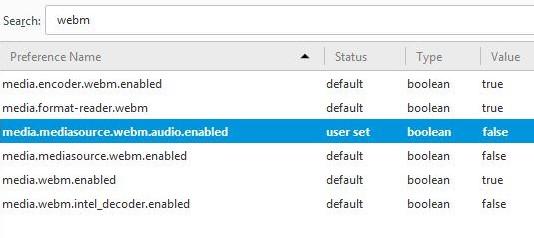
Originally posted 2022-02-26 22:52:28.
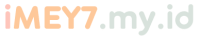 iMEY7 Media Berita Terbaru & Terpercaya
iMEY7 Media Berita Terbaru & Terpercaya

